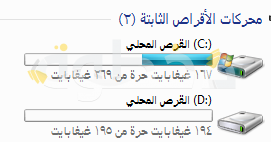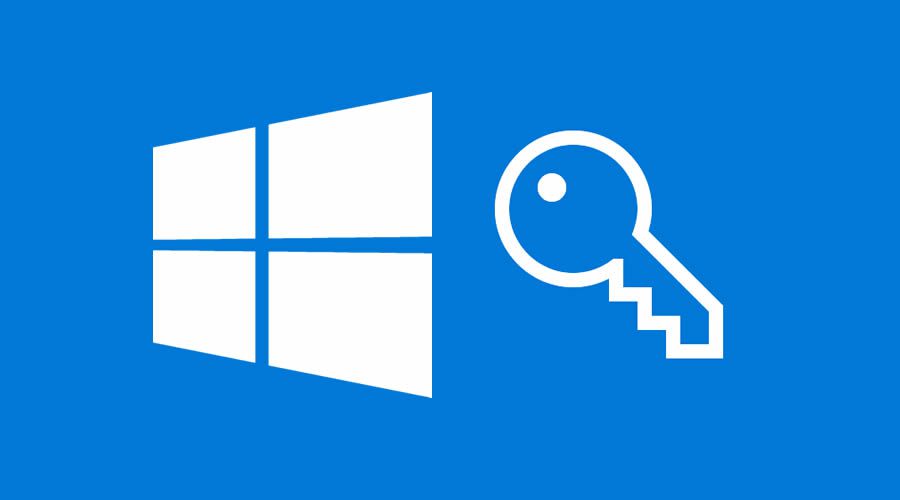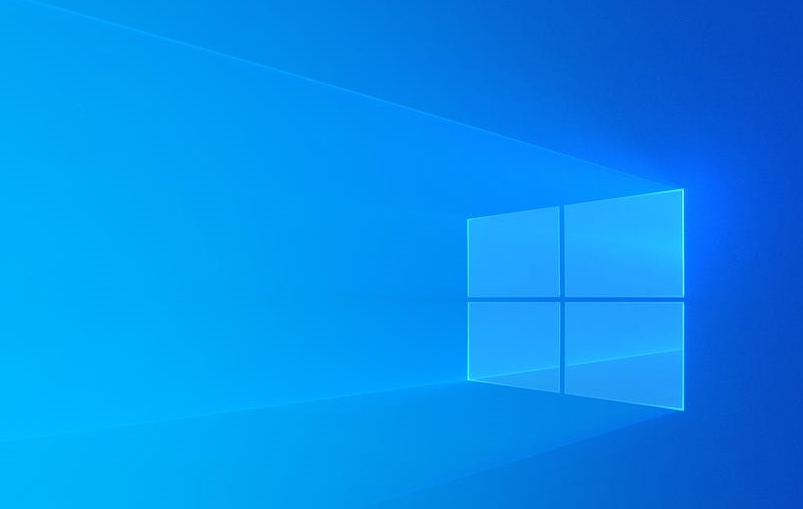محتويات
هل تعرف تلك اللحظة التي تدرك فيها أن جهاز الكمبيوتر الخاص بك لم يعد يعمل كما كان عندما حصلت عليه؟ إذا لم تكن هناك بعد ، فسيأتي قريبًا. لسوء الحظ ، تمر جميع أجهزة الكمبيوتر بمواقف سيصاب فيها أصحابها بالعديد من الصداع - بدءًا من الأعطال الأساسية وحتى حالات التباطؤ التي لا تطاق.
لحسن الحظ ، هناك طرق لجعل Microsoft Windows PC و Apple Mac يعملان وكأنهما جديدان مرة أخرى ، ولا يتعين عليك حتى تهيئة محرك الأقراص الثابتة أو تثبيت برامج مكافحة الفيروسات باهظة الثمن حيث يوجد أدوات عالية الجودة مثل PC Cleaner تضمن تعافي أجهزة الكمبيوتر بسرعة وفي هذا المقالة سنعطيكم النصائحة والبرامج المفيدة للجهازك الخاص بك
أفضل الطرق لتسريع جهاز الكمبيوتر الخاص بك
النصيحة 1: احتفظ دائمًا بمساحة كافية خالية
يجب ان تعلم ان جهاز الكمبيوتر الخاص بك يحتاج إلى مساحة على القرص ليعمل بشكل منتظم و من المهم دائمًا أن يكون في محرك الاقراص ببضعة غيغابايت خالية -ويجب ان اقل مساحة يتراوح بين 20٪ و 30٪ من الاحتياطي. لان ملفات النظام وعمليات التحميل تتطلب مساحة خالية حتى تعمل بشكل منتظم قم بتحرير مساحة عن طريق حذف الملفات غير الضرورية وإفراغ سلة المحذوفات. إذا كان محرك الأقراص الثابتة لديك باللون الأحمر حاليًا ، فإن هذه الحيلة البسيطة ستحدث فرقًا كبيرًا.
مقالات ذات صلة
النصيحة 2: إلغاء تثبيت البرامج غير المستخدمة
في كثير من الاشخاص الذين يمتلكون جهاز الحاسوب يوجد فيها تطبيقات كثيرة منها مفيدة تستخدمها ومنها لا جدوى منها ولكن تبقي موجودة في جهازك وانت قد لا تعلم انها تأخذ من مساحة لذلك أنصحك بحذف هذه التطبيقات حيث نشبه لك الامر كمرآب منزلك. في ذلك ، لديك سيارة تستخدمها للتنقل وسيارة بدون محرك لم يتم استخدامها لسنوات. بالمناسبة ، المرآب غير منظم ، لذلك كلما احتجت إلى استلام سيارتك ، تحتاج إلى إخراج السيارة القديمة أيضًا ، مما يتسبب في تأخير كبير.

النصيحة3: تحسين الأقراص
لطالما كانت عملية إلغاء تجزئة القرص عملية تستغرق وقتًا طويلاً. نعم ، تبدو عملية إلغاء التجزئة عملية شاقة ، ولكن في الإصدارات الأحدث من Windows ، تم تغيير ذلك بفضل ميزات تحسين نظام التشغيل. هام: إذا كان لديك SSD ، فمن المستحسن ألا تقوم بإلغاء التجزئة.
يعد تمكين تحسين القرص أمرًا سهلاً: افتح خيار File Explorer وانقر فوق هذا الكمبيوتر. ثم انقر بزر الماوس الأيمن فوق محرك التخزين - القرص المحلي (C:) في معظم الحالات. تحت الخصائص ، عام وعلامة التبويب أدوات ، قم بتنشيط وظائف تنظيف القرص وتحسين الأداء ، على التوالي
النصيحة 4: حافظ على نظام الإقلاع نظيفًا وبسيطًا
إذا تم تمهيد الكثير من البرامج عند تنشيط Windows ، فيمكنك تشغيل الكمبيوتر ثم الخروج لتناول القهوة أثناء انتظار تحميل كل شيء. يعد وجود الكثير من تحميل البرامج أثناء التشغيل فكرة سيئة. هذا لأن Windows ينتهي بالتمهيد ببطء شديد. لحسن الحظ ، من السهل تغييره.

لتحديد البرامج التي يجب أن تبدأ مع Windows ، افتح قائمة ابدأ ، واكتب msconfig في شريط البحث ، واضغط على Enter. في علامة التبويب بدء تشغيل البرنامج ، حدد فقط البرنامج الضروري حقًا ، مع تعطيل تشغيل التحديثات في الخلفية. لكن كن حذرًا: تحقق من كل عنصر ولا تمسح العناصر إلا إذا كنت تعرف ماهيتها بالضبط.
ومن الجدير بالذكر أن بعض التطبيقات تتيح أيضًا تهيئة إدارة البرامج تلقائيًا.
نصيحة 5: استخدم البرامج للتنظيف
بعد كل هذا ، قد يكون من المثير للاهتمام استخدام تطبيقات نظافة السجل التي تحذف أيضًا الملفات المؤقتة التي قد تشغل مساحة على جهاز الكمبيوتر الخاص بك. بعض الخيارات آمنة للغاية وتضمن نتائج رائعة للمستخدمين الذين تحتاج أجهزة الكمبيوتر الخاصة بهم إلى ضبط. فيما يلي اهم 3 ثلاث برامج لتنظيف سطح المكتب
منظف سجل Auslogics التحميل الان من هنا
كلنر التحميل الان من هنا
متقدمة SystemCare التحميل الان من هنا